Mnogi ljudi posežu za svojim iPad-om kada surfuju internetom, igraju video igre ili gledaju različite video sadržaje. Ukoliko želite da imate sav svoj omiljeni sadržaj na ovom praktičnom uređaju, možda će biti potrebno da prebacite određene video zapise na iPad.

U ovom tekstu ćemo detaljno objasniti kako možete preneti video snimke sa vašeg računara na iPad. Naučićete kako to učiniti uz pomoć iTunes-a, ali i bez njega.
Kako prebaciti video zapise na iPad koristeći iTunes
Najjednostavniji način da prebacite svoje video zapise na iPad je korišćenjem iTunes aplikacije. Ona je besplatna za korišćenje, pod uslovom da je format vašeg video zapisa kompatibilan sa vašim iPad-om. To znači da vaš video mora biti u jednom od sledećih formata: MP4, MOV, M4V, WMV, RM, MKV, AVI ili FLV.
iTunes je dostupan za Windows i Mac uređaje. Ukoliko ga još niste instalirali na svom računaru, možete ga preuzeti sa Microsoft Store-a ili sa zvaničnog iTunes sajta.
Kada to uradite, pratite sledeća uputstva kako biste prebacili video zapise sa Windows uređaja na iPad:
- Povežite svoj iPad sa računarom putem USB porta.

- Pojaviće se obaveštenje sa zahtevom za pristup. Kliknite na „Veruj ovom računaru“.
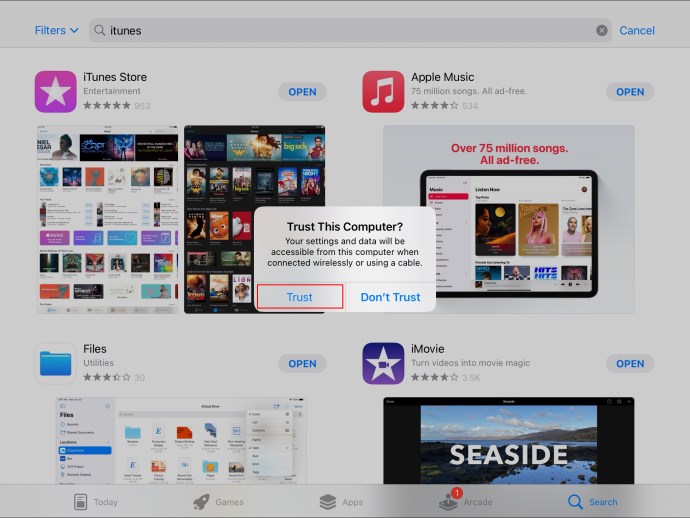
- Unesite svoju šifru.

- Pojaviće se ikona vašeg tableta; dodirnite je.

- Skrolujte do dna menija i kliknite na „Filmovi“.
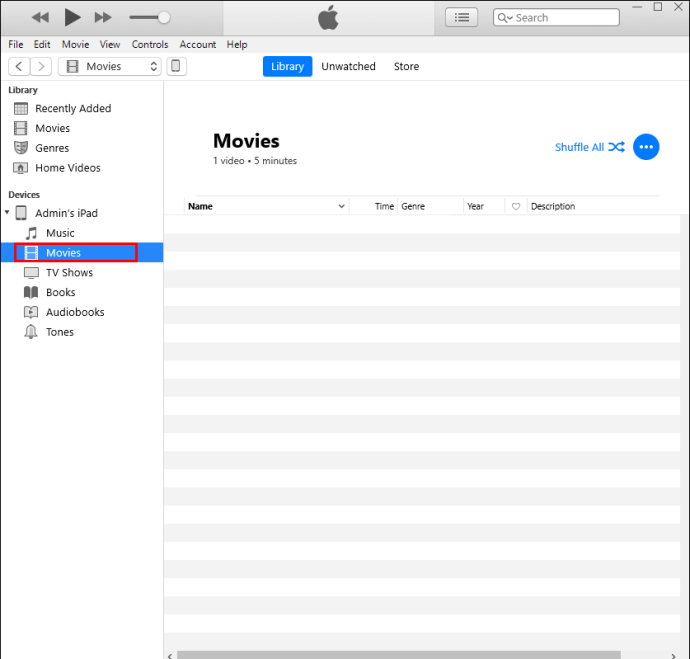
- Pritisnite Win+E da otvorite Windows File Explorer.

- Idite do foldera u kojem se nalaze vaši video zapisi.
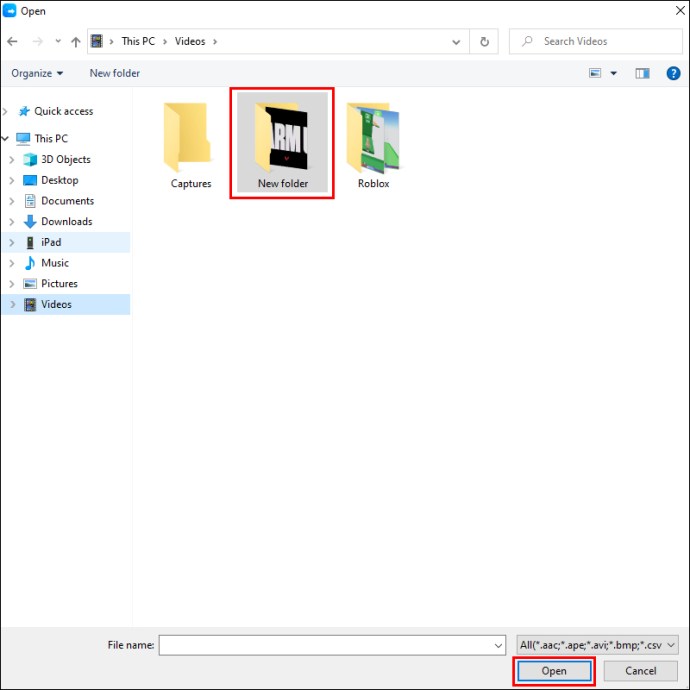
- Kliknite na video koji želite da prebacite i prevucite ga u folder „Filmovi“ na vašem iPad-u.

Vaš video je sada prebačen na vaš iPad.
Da biste prebacili video zapise sa Mac računara na iPad uz pomoć iTunes-a, pratite sledeće korake:
- Povežite svoj iPad sa Mac računarom pomoću USB kabla.

- U iTunes aplikaciji na računaru, kliknite na ikonu uređaja u gornjem levom uglu ekrana.

- Dodirnite „Deljenje datoteka“.
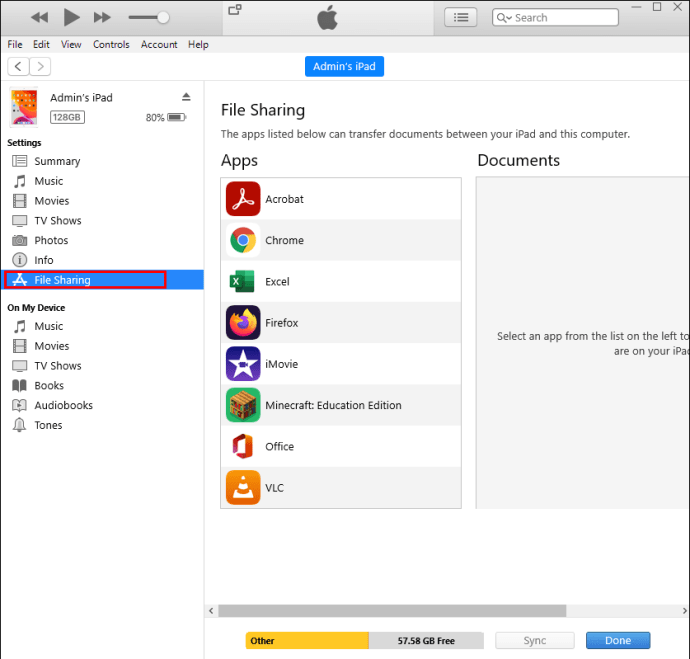
- Sa ponuđene liste, odaberite aplikaciju na vašem iPad-u u koju želite da prenesete video.
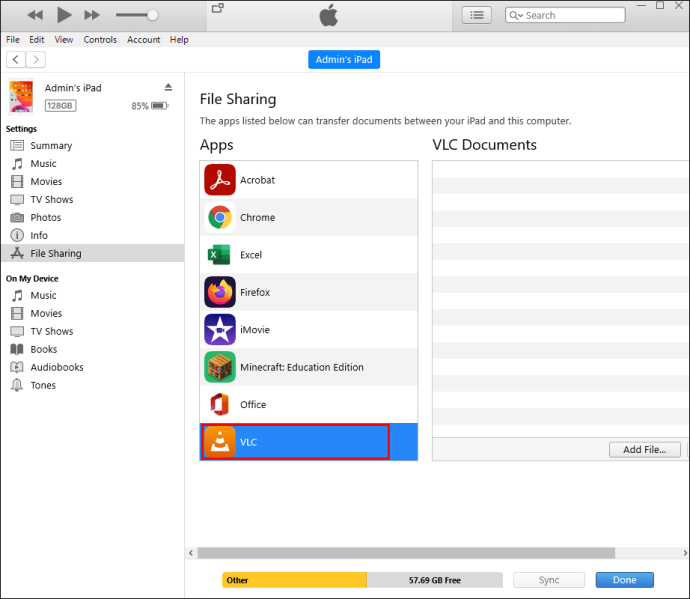
- Kliknite na „Dodaj“, izaberite datoteku koju želite da prebacite, a zatim ponovo pritisnite „Dodaj“.
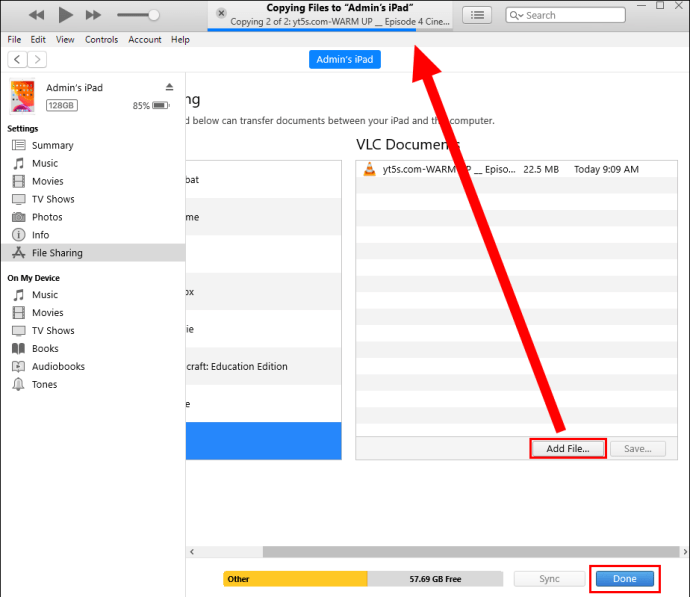
Vaš video je sada prebačen na vaš iPad.
Ukoliko se vaš video ne prebacuje, moguće je da je u formatu koji nije kompatibilan sa iPad-om. U tom slučaju, možete koristiti alternativno rešenje, opisano u nastavku, kako biste završili proces prebacivanja.
- Kliknite na strelicu za nazad da biste se vratili u iTunes biblioteku.
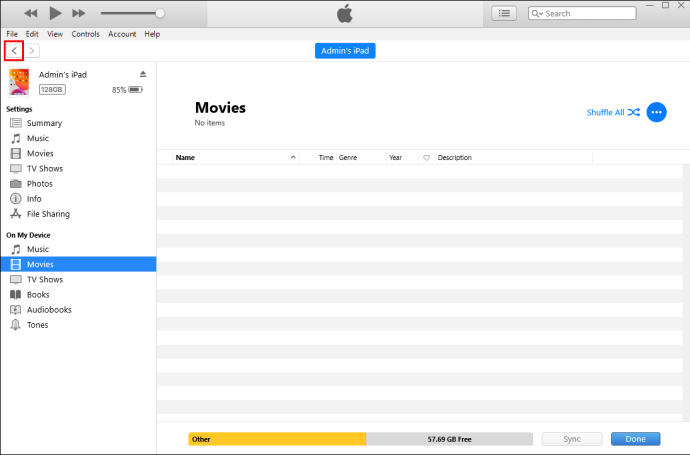
- Kliknite na „Dodaj datoteku u biblioteku“.

- U prozoru koji se otvori, pronađite video koji želite da prebacite i kliknite na „Otvori“.
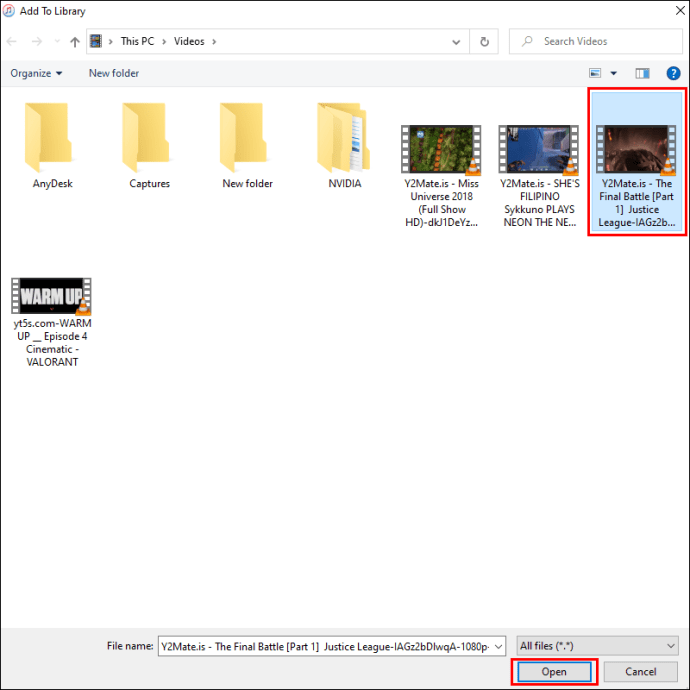
- Video će sada biti dodat u iTunes.
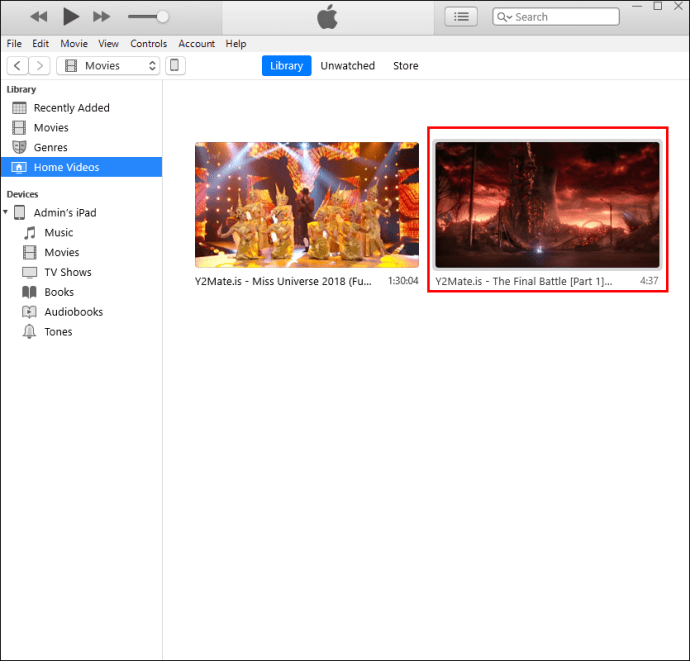
- U padajućem meniju, idite na „Filmovi“.
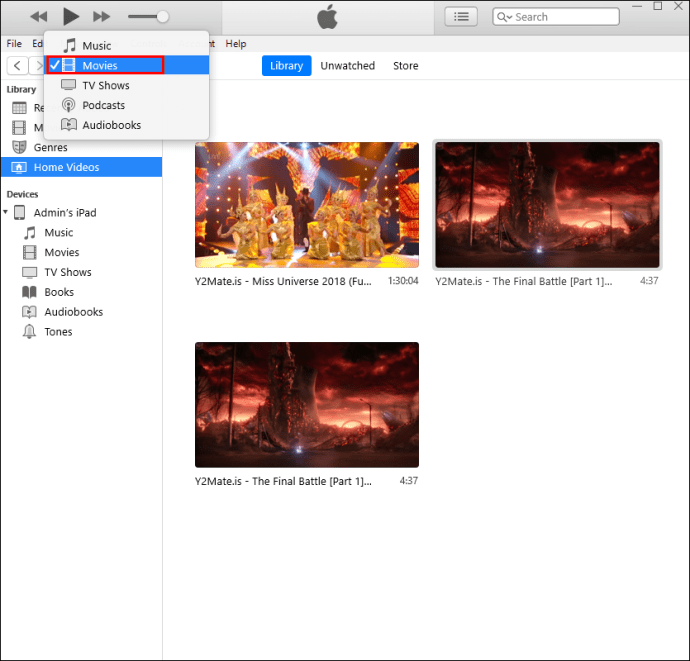
- Kliknite na „Kućni video snimci“.
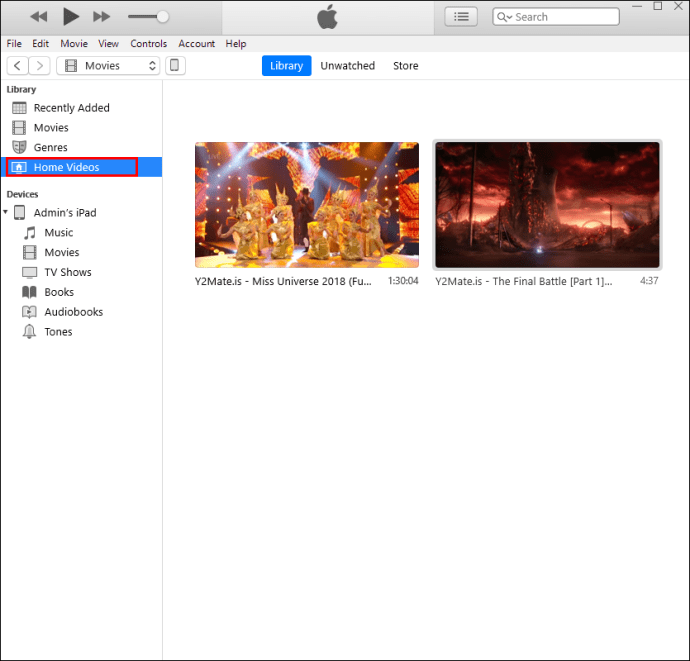
- Dodirnite video koji ste upravo dodali. On bi trebalo da ima plavu ivicu.
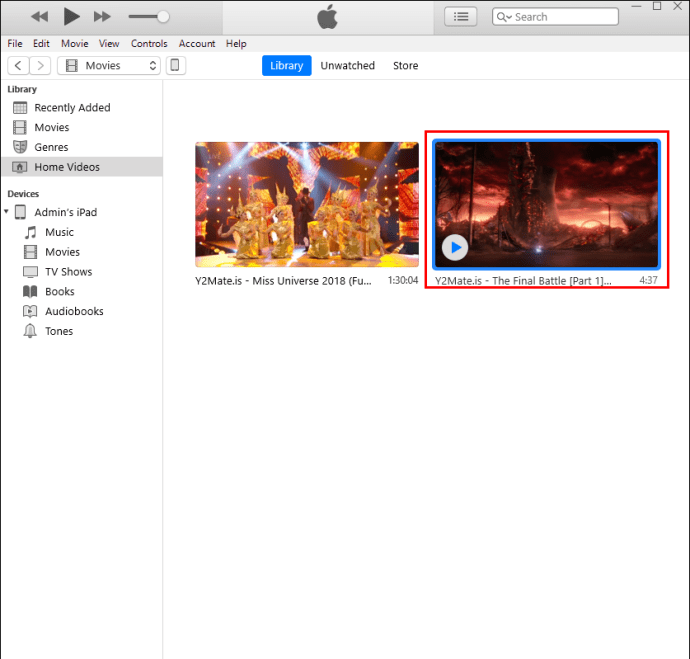
- Pritisnite „Pretvori“ i „Kreiraj verziju za iPad ili Apple TV“.
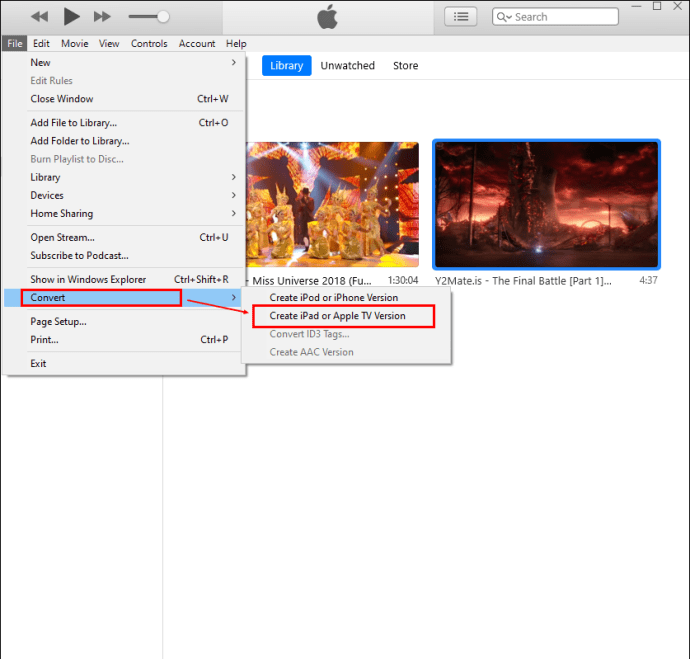
- Nova video verzija bi sada trebalo da se pojavi na listi Home Video.
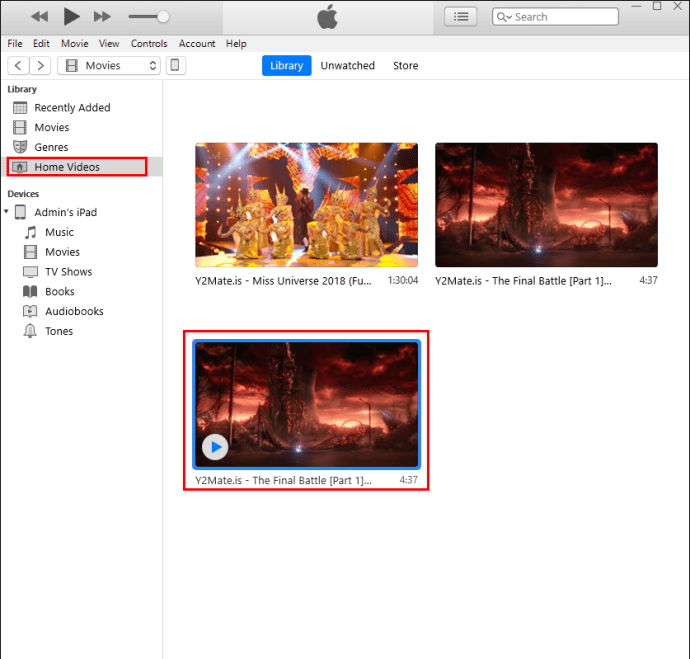
- Sada možete preneti video na svoj iPad.
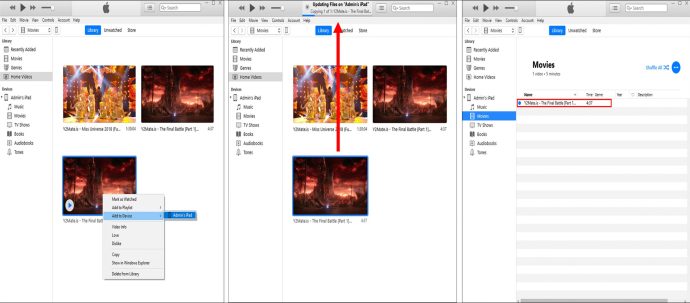
Kako prebaciti video zapise na iPad bez iTunes-a
Možda ne želite da preuzmete iTunes ili je vaš video u formatu koji nije kompatibilan sa vašim iPad-om. U tom slučaju, možete koristiti aplikaciju treće strane, kao što je WALTR 2, za prebacivanje video zapisa na vaš iPad.
Da biste to uradili, pratite sledeće korake:
- Preuzmite željeni softver treće strane.
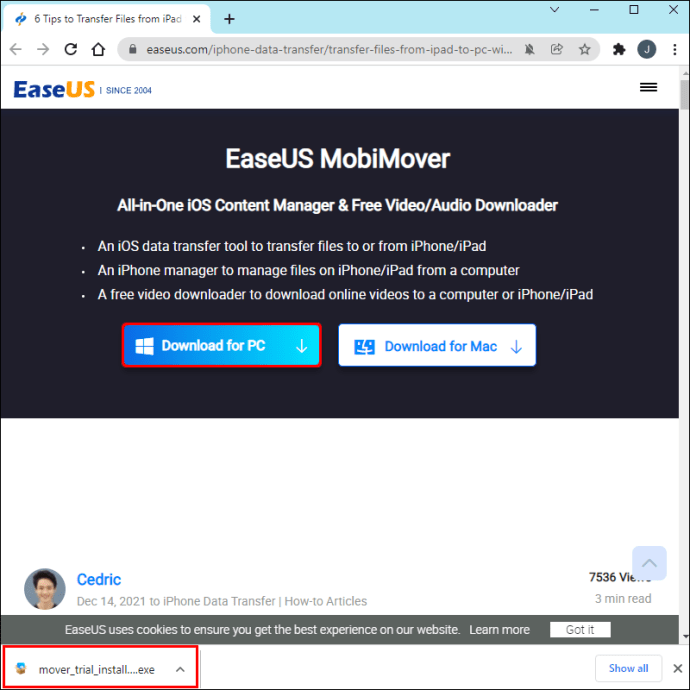
- Povežite svoj iPad sa računarom i pokrenite softver treće strane.
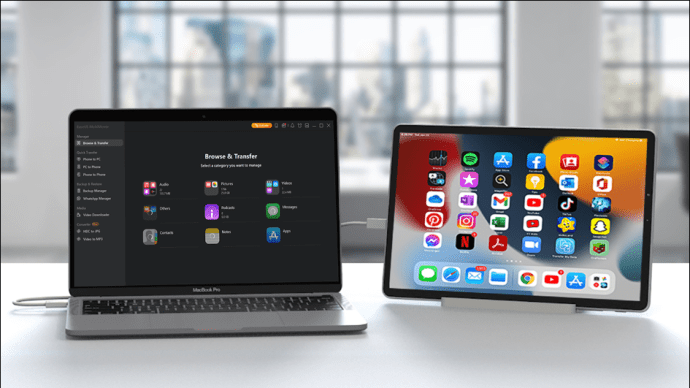
- Dobićete obaveštenje. Kliknite na „Poverenje“.
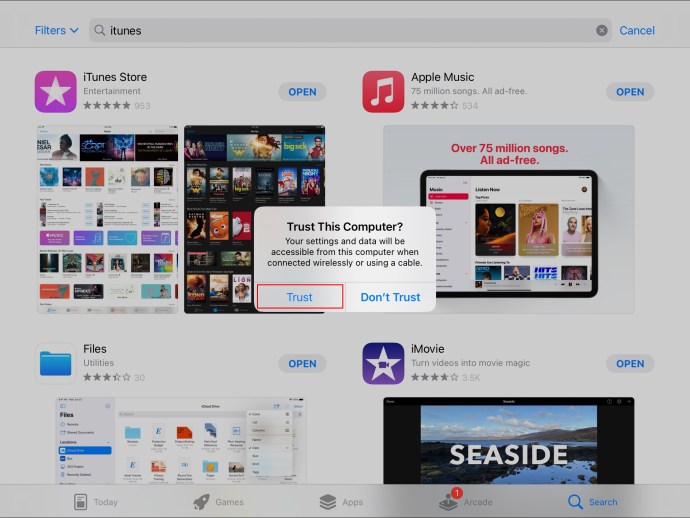
- Idite na „PC na telefon“, a zatim na „Izaberite datoteke“.
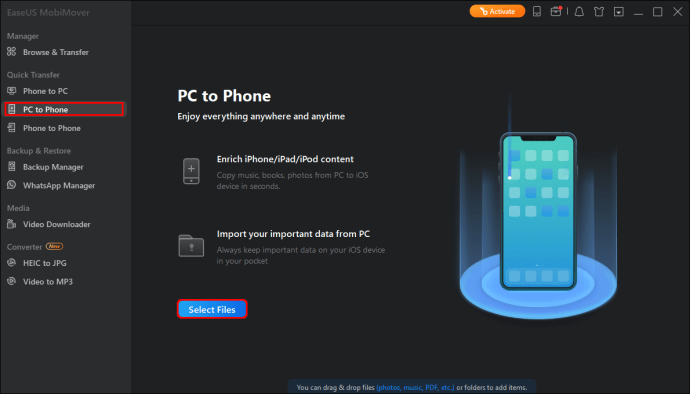
- Izaberite video koji želite da prebacite i kliknite na „Otvori“.
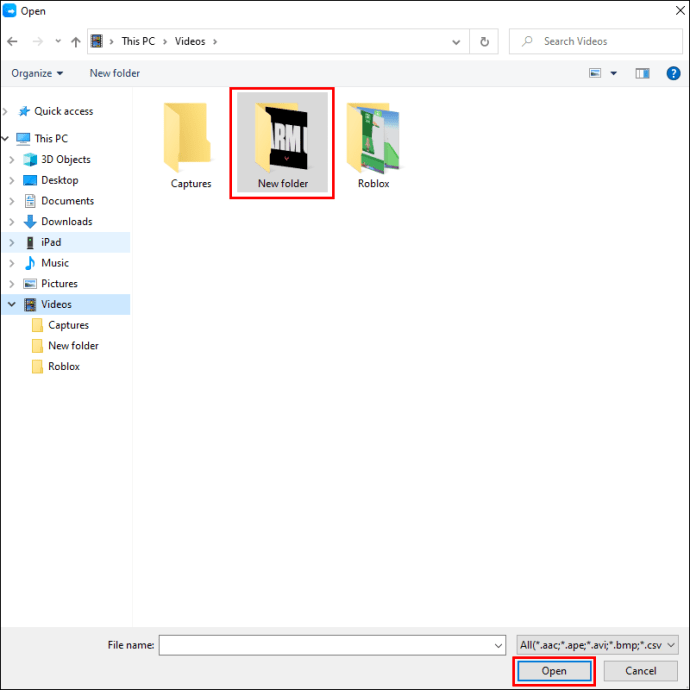
- Kliknite na „Transfer“.
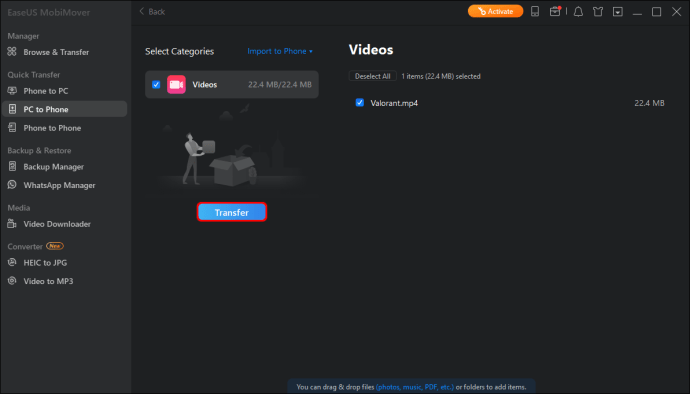
Vaš video bi sada trebalo da bude prenet na vaš iPad bez korišćenja iTunes-a.
Kako prebaciti video zapise na iPad sa Windows računara
Ukoliko želite da prebacite video zapise sa Windows računara na svoj iPad, iTunes vam može biti od pomoći. Prvo ćete morati da preuzmete iTunes za Windows sa Microsoft Store-a.
Kada to uradite, pratite sledeće korake:
- Povežite svoj iPad sa računarom putem USB porta.
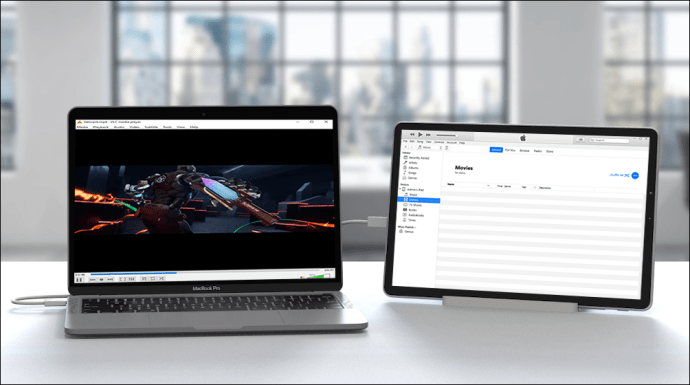
- Kliknite na „Veruj ovom računaru“ nakon što dobijete obaveštenje.
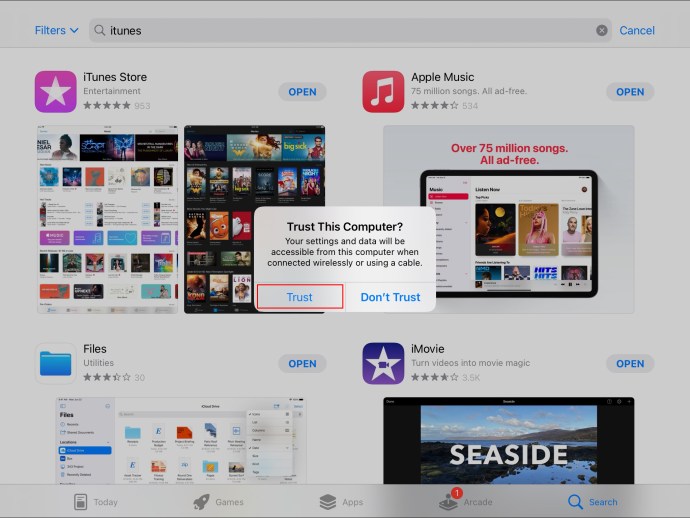
- Unesite svoju šifru.

- Dodirnite ikonu tableta koja se pojavi.

- Skrolujte do dna menija i kliknite na „Filmovi“.
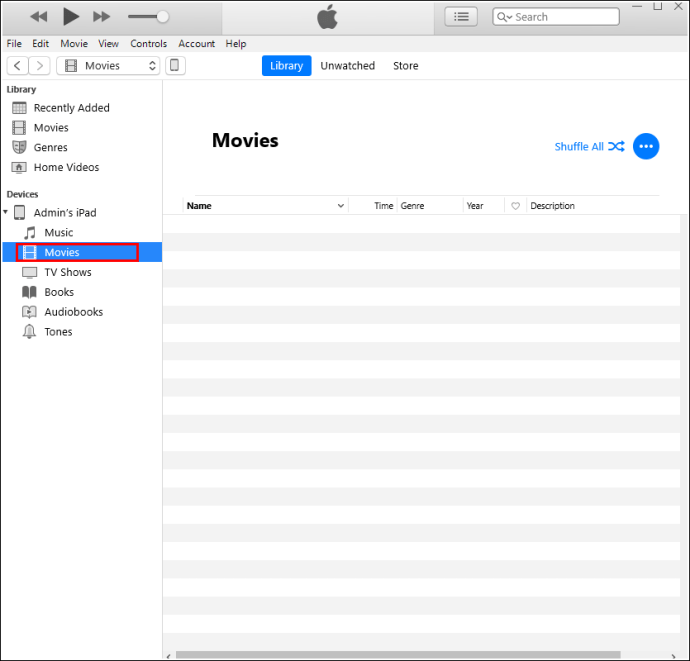
- Otvorite Windows File Explorer pritiskom na Win+E.

- Idite do foldera u kojem se nalaze vaši video snimci.
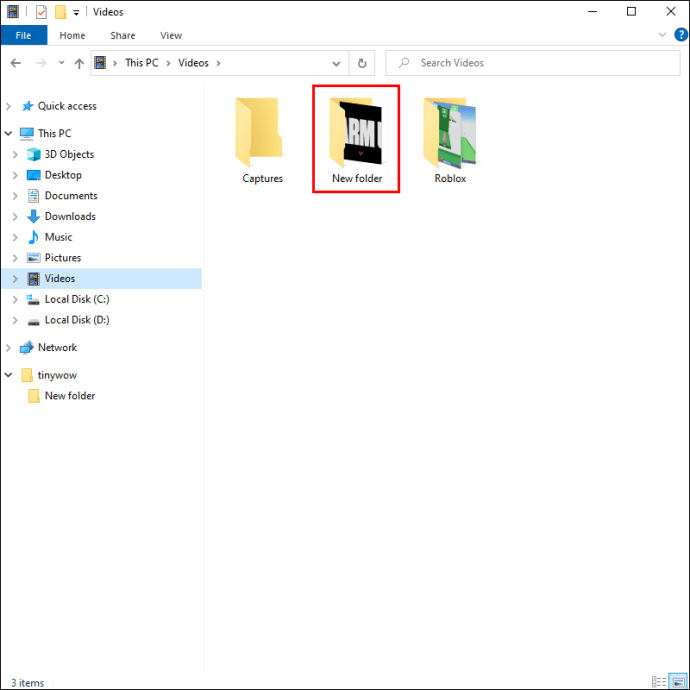
- Pritisnite video koji želite da prebacite i prevucite ga u folder „Filmovi“ na vašem iPad-u.

Vaš video je sada prebačen na vaš iPad.
Kako prebaciti video zapise na iPad sa Mac-a
Ako želite da prebacite video zapise sa vašeg Mac računara na iPad, možete to uraditi prateći sledeće korake:
- Na Mac-u otvorite iTunes, dodirnite „Datoteke“, a zatim „Dodaj u biblioteku“.

- Izaberite video koji želite da prenesete na vaš iPad.
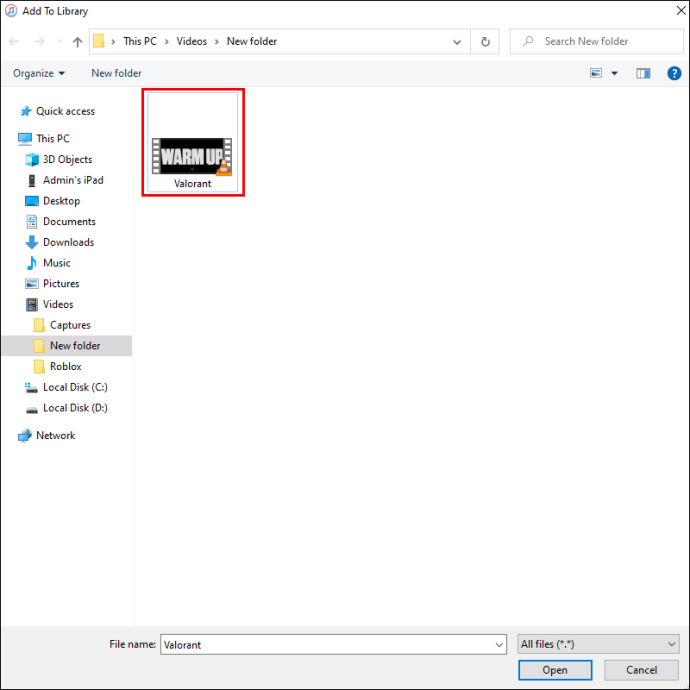
- Povežite računar sa iPad-om pomoću USB kabla.

- Kliknite na ikonu iPad-a kada se pojavi na iTunes-u.

- Idite na karticu „Rezime“, a zatim na „Filmovi“.
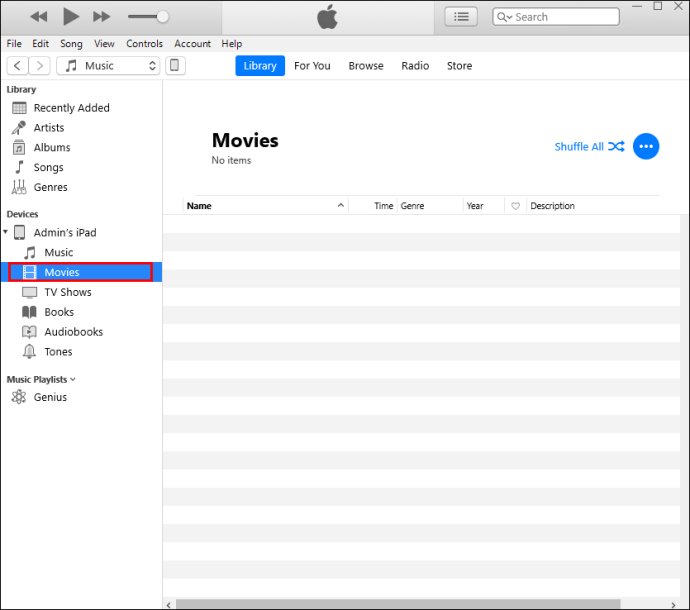
- Dodirnite „Sinhronizuj filmove“ i odaberite video koji želite da prebacite.
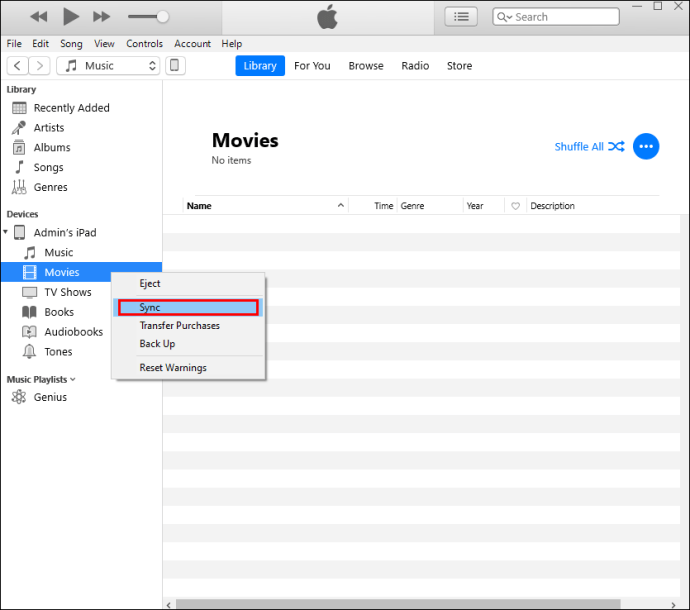
- Kliknite na dugme „Sinhronizacija“ u donjem desnom uglu.
iTunes će sada preneti vaš video sa vašeg Mac-a na vaš iPad.
Kako prebaciti video zapise na iPad sa Android-a
Možda želite da prenesete video zapise sa Android uređaja na svoj iPad. Možete koristiti dva metoda za prenos video zapisa: uz pomoć računara ili softvera treće strane.
Prvo, pogledajmo kako preneti video zapise sa Android uređaja na iPad pomoću računara. Za ovaj proces će vam trebati iTunes.
- Povežite svoj Android uređaj sa računarom.
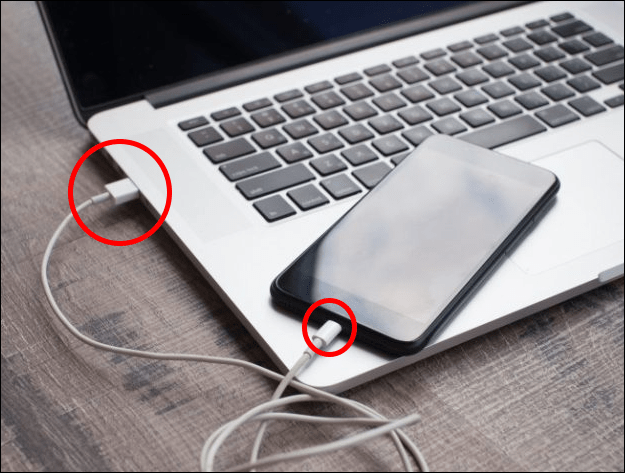
- Na računaru pronađite video koji želite da prebacite.
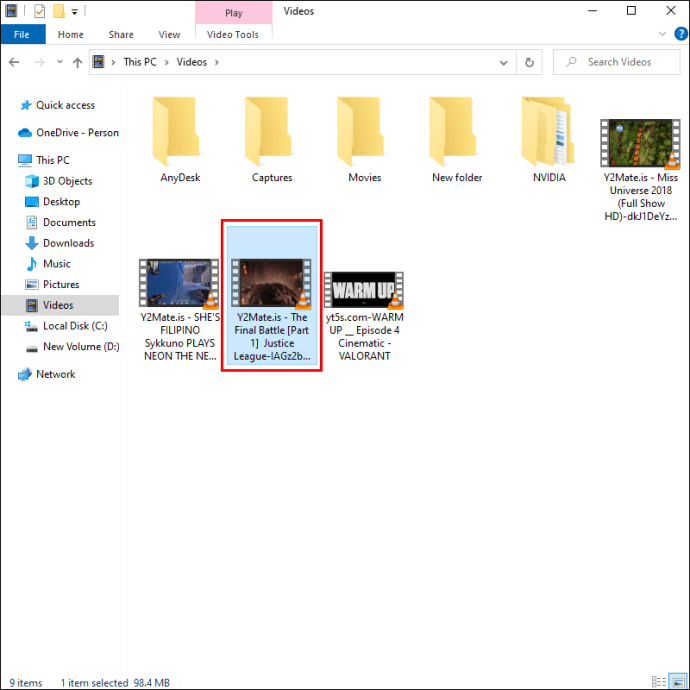
- Izaberite video i premestite ga u folder na računaru.

- Odvojite svoj Android uređaj i povežite se sa iPad-om.
- Otvorite iTunes i sinhronizujte svoje video zapise sa iPad-om tako što ćete otići na „Fotografije i video snimci“ na svom uređaju.
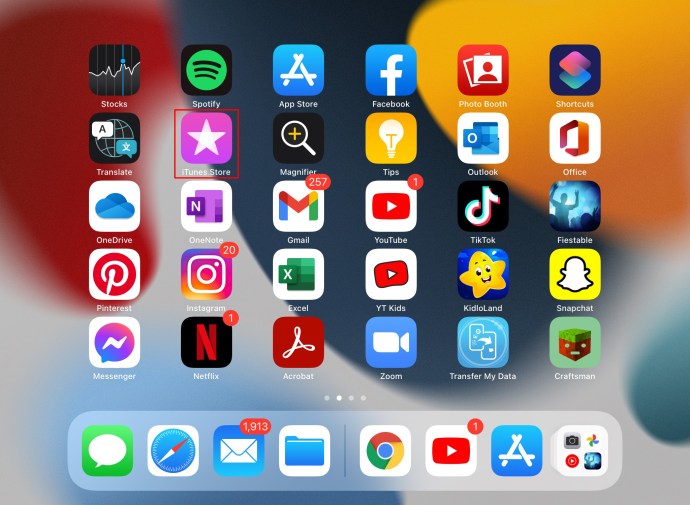
Sada ste preneli svoj video sa svog Android uređaja na iPad.
Ukoliko ne želite da imate problema sa korišćenjem računara da biste izvršili prenos, možete koristiti aplikaciju Move to iOS. Ovo je aplikacija u Google Play prodavnici, razvijena za premeštanje datoteka sa Android na iPad ili iPhone uređaje. Sledi opis kako da prenesete video zapise sa Android uređaja na iPad bez korišćenja računara:
- Instalirajte Move to iOS.
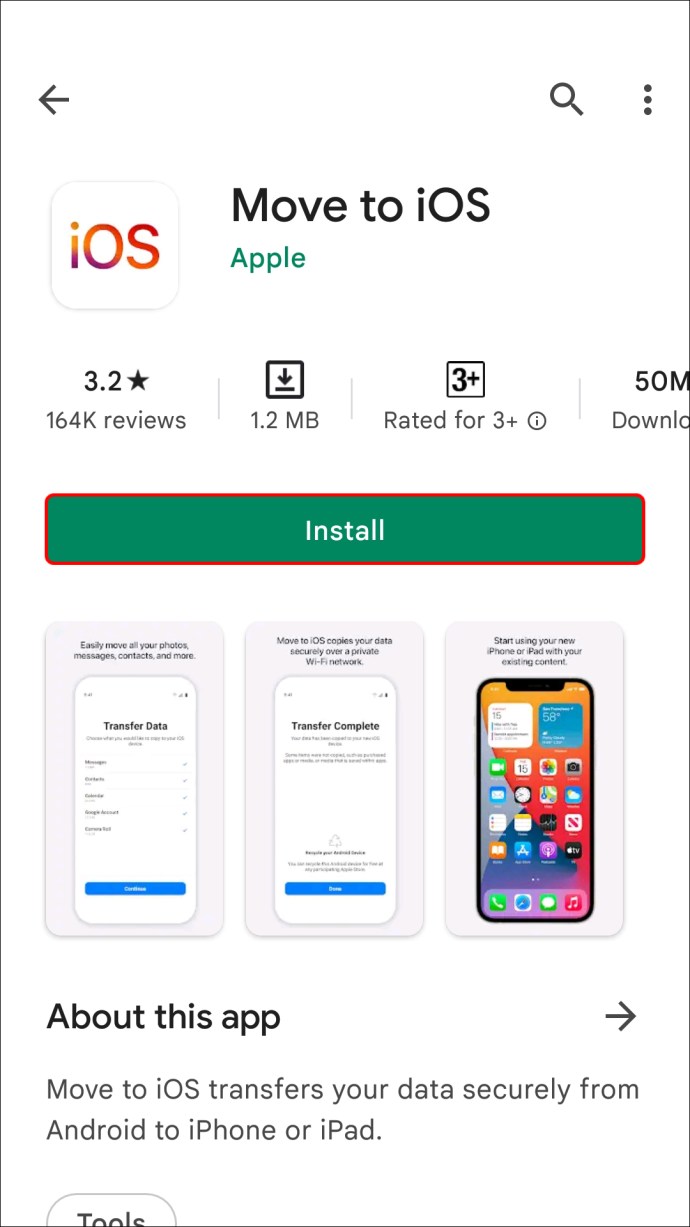
- U aplikaciji idite na „Aplikacije i podaci“ i izaberite „Premesti podatke sa Androida“.
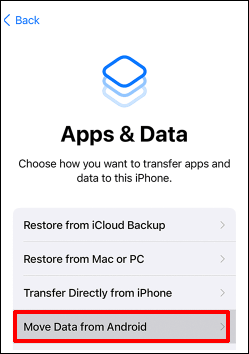
- Kliknite na „Nastavi“ na svom iPad-u.
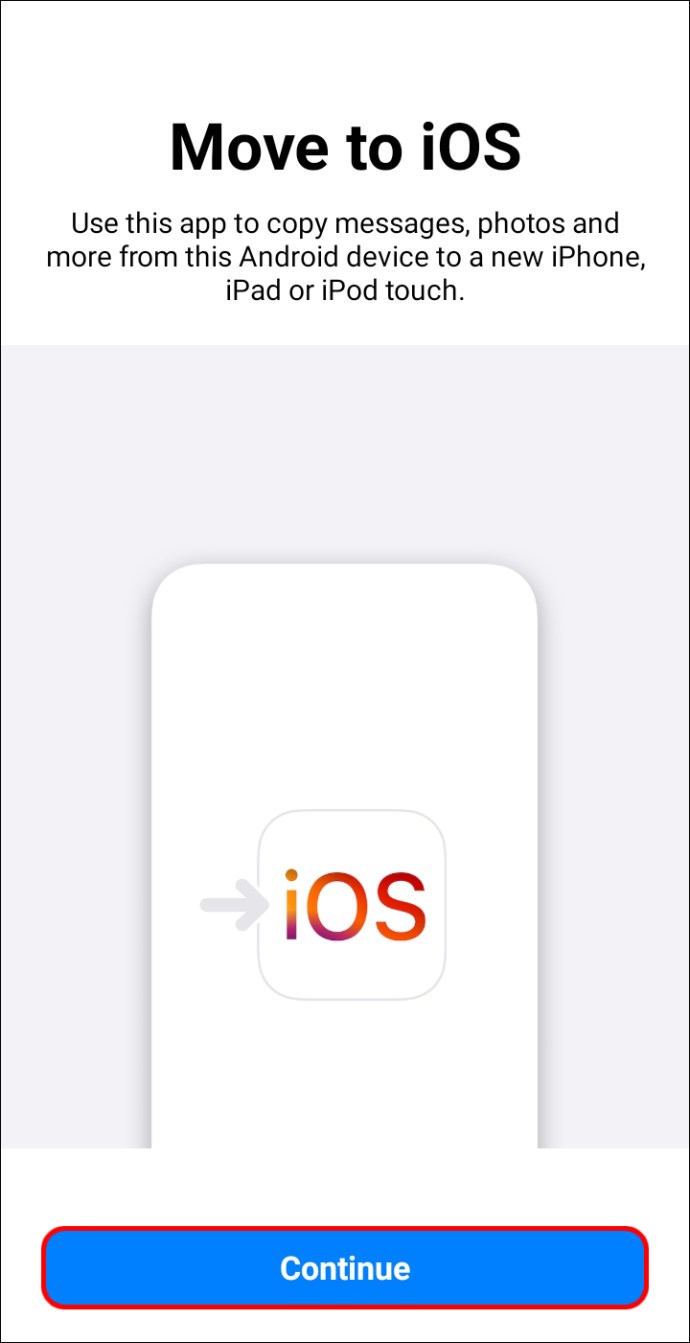
- Unesite 12-cifreni kod generisan na vašem iPad-u na svoj Android uređaj.
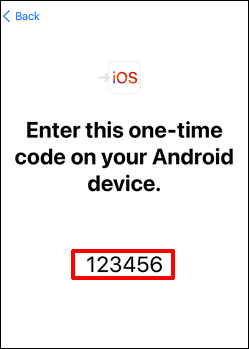
- Izaberite video koji želite da prenesete.

Vaš video bi sada trebalo da bude dostupan na vašem iPad-u.
Kreirajte svoju iPad video biblioteku
Uz pomoć odgovarajućih alata, možete brzo da prenesete svoje video zapise sa različitih uređaja na svoj iPad. Moguće je čak i preneti sadržaj bez korišćenja iTunes-a ili računara. Prateći navedene korake, možete udobno čuvati svoje video zapise na svom prenosivom tabletu.
Da li često prebacujete video zapise na svoj iPad sa drugih uređaja? Javite nam koji metod koristite.